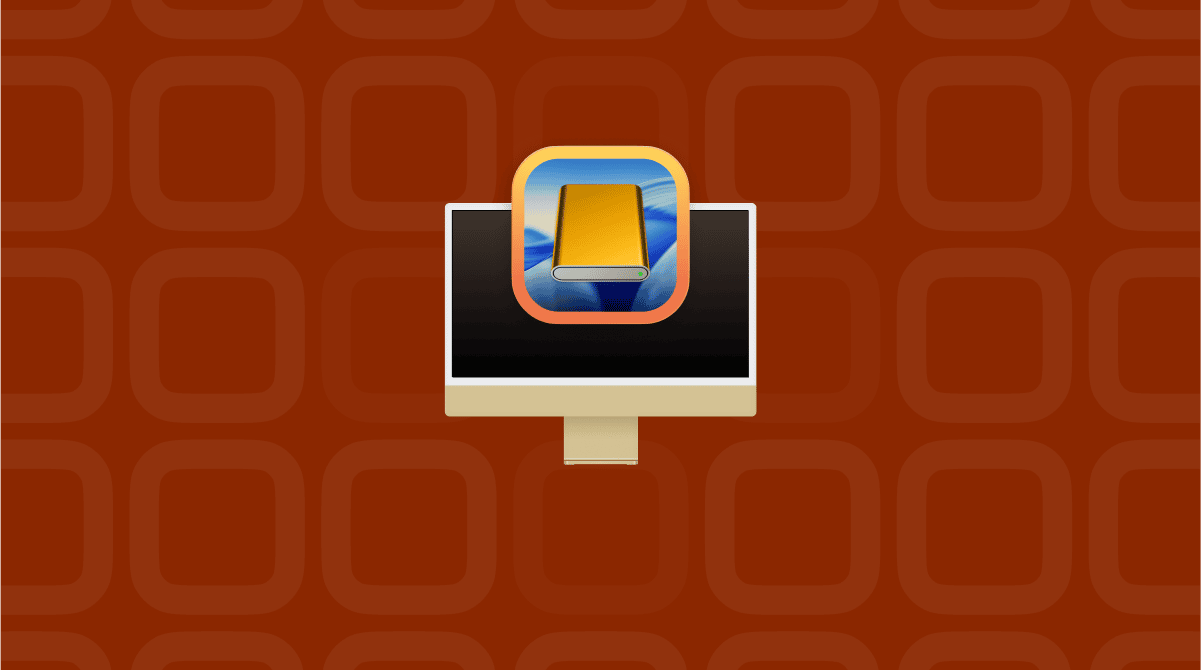Розчаровані тим, що програми не запускаються на macOS Tahoe? Вам буде приємно дізнатися, що ви не одні. Після недавнього оновлення ми не очікували з цим зіштовхнутись, але після пошуку в Інтернеті та на форумах виявилося, що проблема досить поширена.
Після всіх оновлень macOS, починаючи з Leopard, Tahoe, безперечно, виявилась найвибагливішою у плані програмної сумісності. Весь останній тиждень ми переглядали журнали, тестували два комп'ютери одночасно, і навіть повертали старі версії програм, щоб перевірити, що спрацює.
Цей посібник описує, що саме не працює, чому це відбувається та які саме кроки допомагають відновити роботу програм. Розпочнімо, адже матеріалу багато.
Чому програми не запускаються на macOS Tahoe?
З того, що ми помітили та підтвердили, поєднуючи власні тестування та відстежування форумів, виявляється, що єдиної універсальної причини не існує. Натомість існує декілька категорій проблем:
- Сумісність програм із посиленою безпекою macOS 26. У 2025 році Apple знову підвищила рівень безпеки. Привілеї системного рівня, додаткові запити щодо елементів конфіденційності та більш суворі перевірки нотаризації означають, що деякі програми, що працювали в Sequoia, тепер непомітно вийдуть з ладу.
- Застарілі фреймворки та API. Програми, які не були оновлені до найновіших фреймворків macOS, можуть намагатися викликати вже застарілі або відсутні функції в macOS Tahoe.
- Пошкоджені дані або налаштування програм після оновлення. Неправильні файли налаштувань після оновлення macOS Tahoe призводять до неможливості запуску або завантаження програм.
- Прапорці Gatekeeper та карантину. Коли програма завантажується з Інтернету, macOS позначає її прапорцем карантину. На Tahoe ці прапорці можуть більш агресивно блокувати запуск, ніж на попередніх версіях.
Якщо ви не маєте уявлення, що саме спричиняє зависання ваших програм, не хвилюйтеся, наведені нижче кроки допоможуть усунути проблему, незалежно від її причини.
Як виправити проблеми із запуском програм на macOS Tahoe
Ось необхідні кроки, що знадобляться вам для усунення несправностей. Розпочнімо з основ, а потім перейдемо до складніших речей.
1. Повністю завершіть та перезапустіть програму
Звісно, це звучить банально, але у двох випадках повне завершення програми (контекстне меню програми в Dock > Завершити) та її повторний запуск допомогли. Після оновлення macOS іноді може неправильно керувати фоновим станом програм.
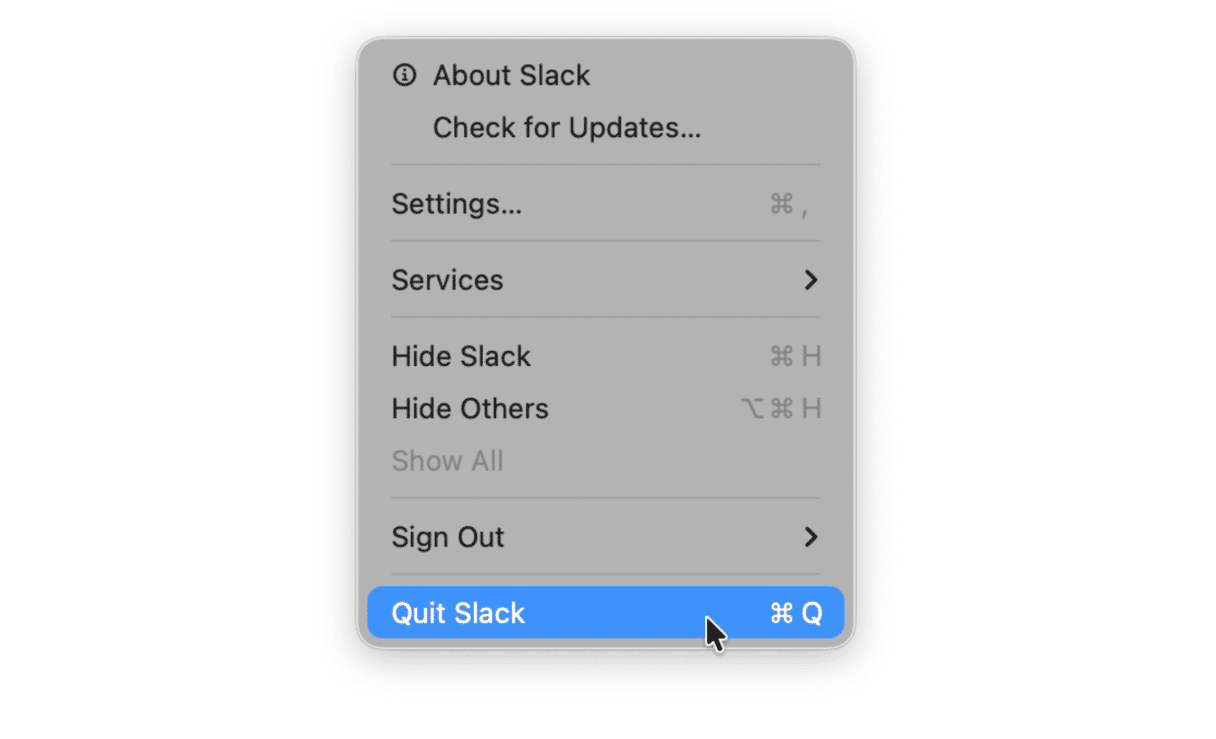
2. Перевірте наявність оновлень вручну
Оскільки програми грають наввипередки з Tahoe, варто перевіряти їх вручну щодня. Ось швидка довідка:
Для програм, завантажених з App Store
- Відкрийте App Store.
- У лівій бічній панелі перейдіть в Оновлення.
- Перевірте та натисніть Оновити, якщо є доступні оновлення.
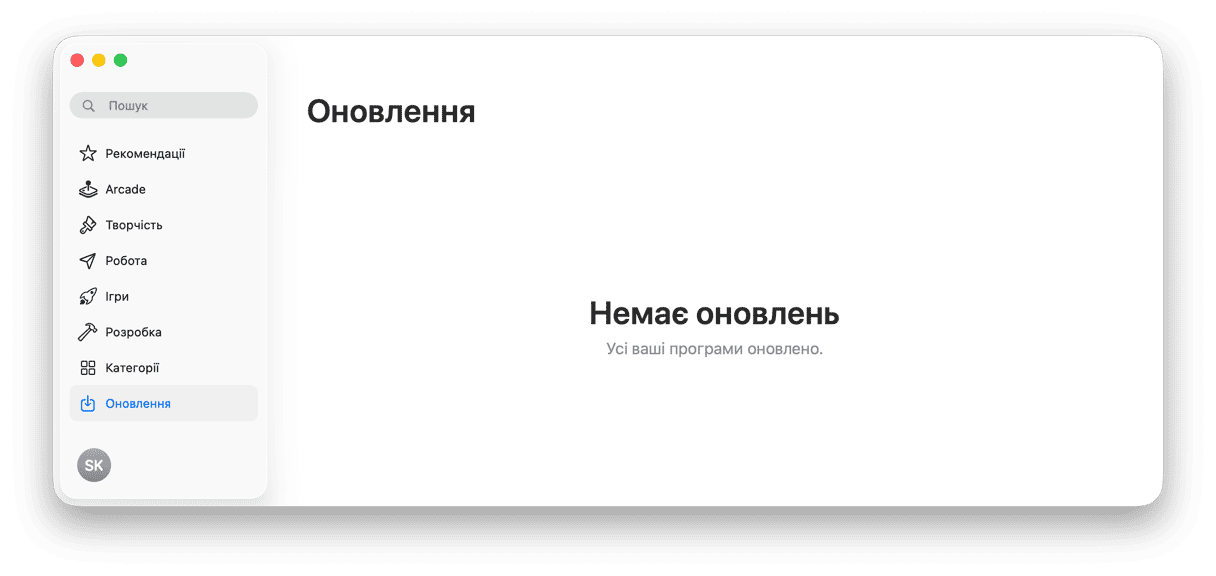
Для програм, завантажених з Інтернету
- Відвідайте вебсайт розробника та перевірте наявність оновлень.
- Відкрийте програму, натисніть на її назву в меню та виберіть Перевірити наявність оновлень.
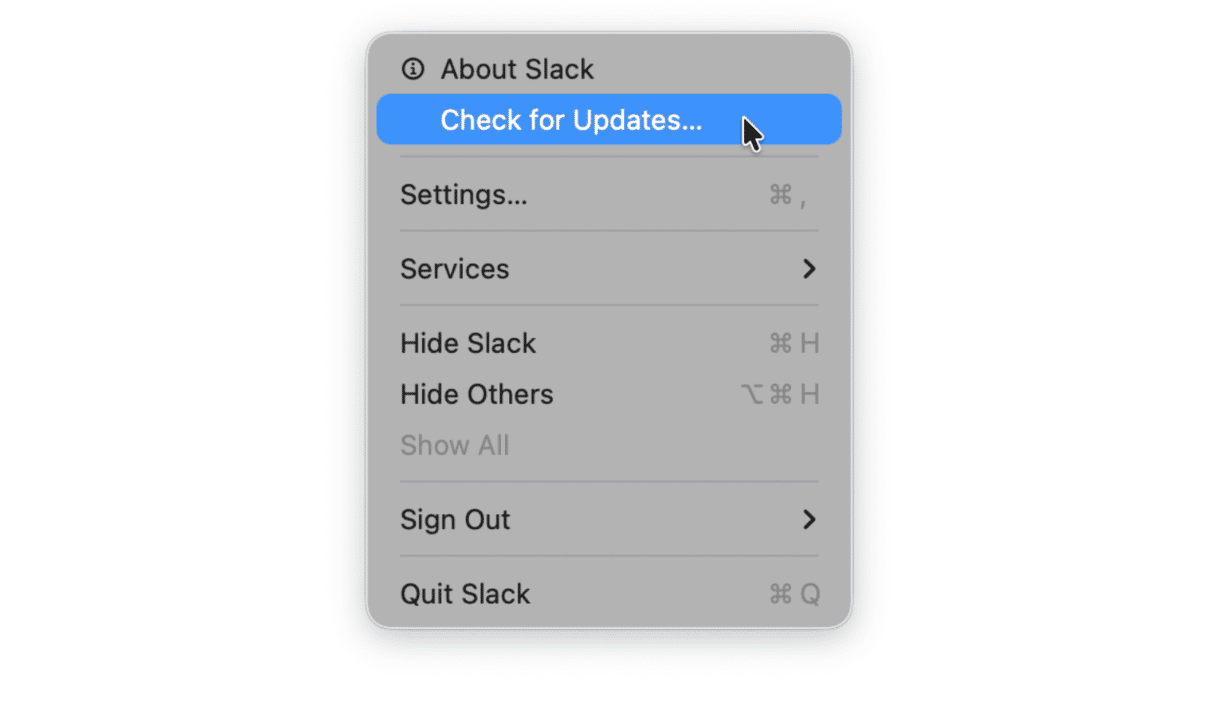
Багато розробників просто затримуються з оновленням програм, щоб відповідати всім новим вимогам сумісності з macOS Tahoe. Іноді потрібно просто терпляче зачекати на оновлення.
3. Надайте програмі Повний доступ до диска
Після оновлення до macOS Tahoe, ми наштовхнулись на одну утиліту, котра не запускалася, поки ми не надали їй Повного доступу до диска. Схоже, що після оновлення деякі привілеї потрібно надавати заново. Ось як це зробити:
- Відкрийте Системні параметри.
- Перейдіть у Приватність і безпека > Повний доступ до диска.
- Якщо програма є у списку, переконайтеся, що доступ для неї наданий.
- Якщо її взагалі немає, натисніть кнопку «+» та додайте.
- Спробуйте перезапустити програму.
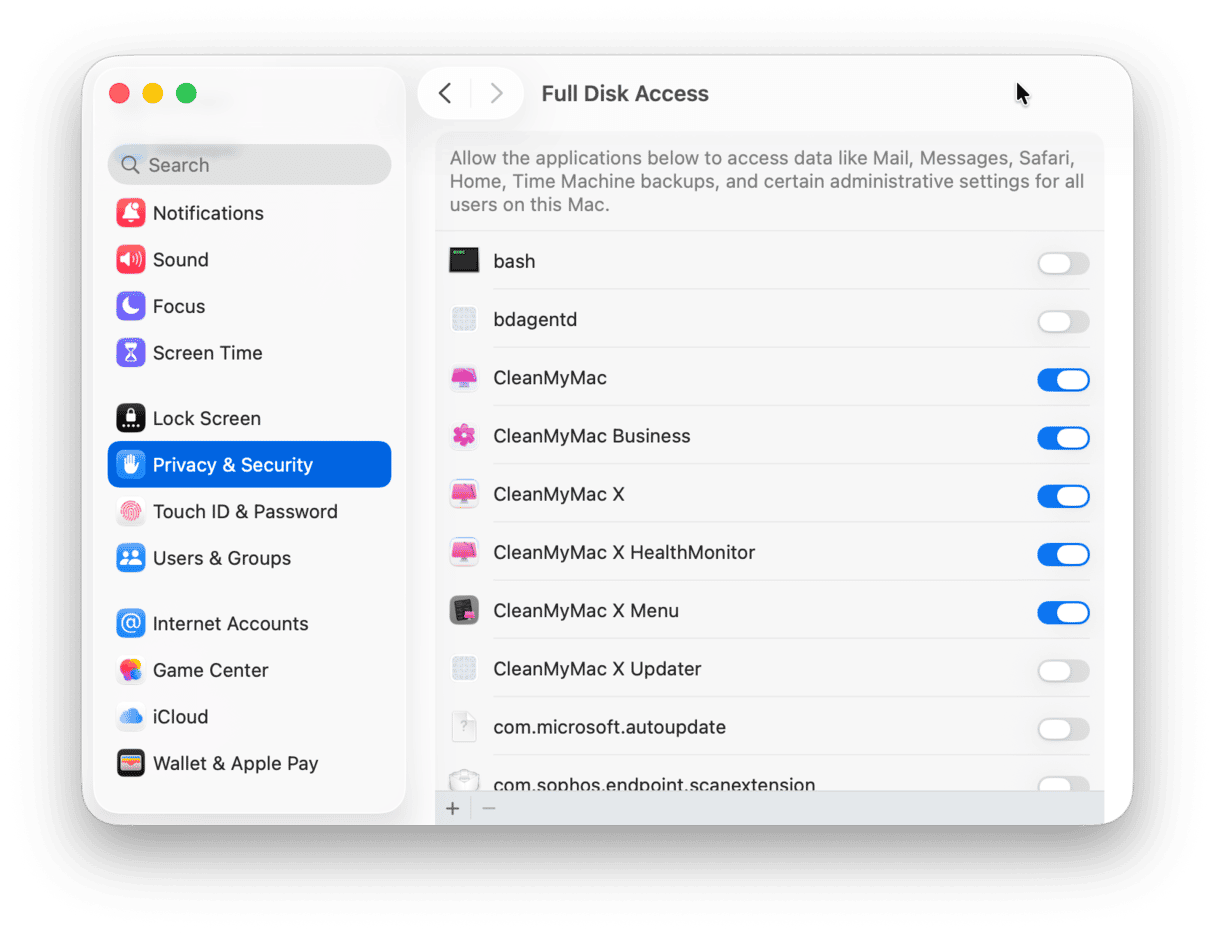
Це особливо часто трапляється з інструментами резервного копіювання, файловими менеджерами та старішими програмами для підвищення швидкодії.
4. Видаліть прапорці карантину
Якщо ваша macOS вважає, що програма може бути небезпечною, вона не завжди повідомить вас про це; вона просто не дасть її відкрити. Ви можете очистити прапорець карантину за допомогою Терміналу. Ось як це зробити:
- Відкрийте Термінал з папки Програми > Утиліти.
- Введіть цю команду, але замість AppName.app вкажіть точну назву вашої програми:
xattr -dr com.apple.quarantine /Applications/AppName.app - Перезапустіть програму, щоб перевірити, чи це допомогло.
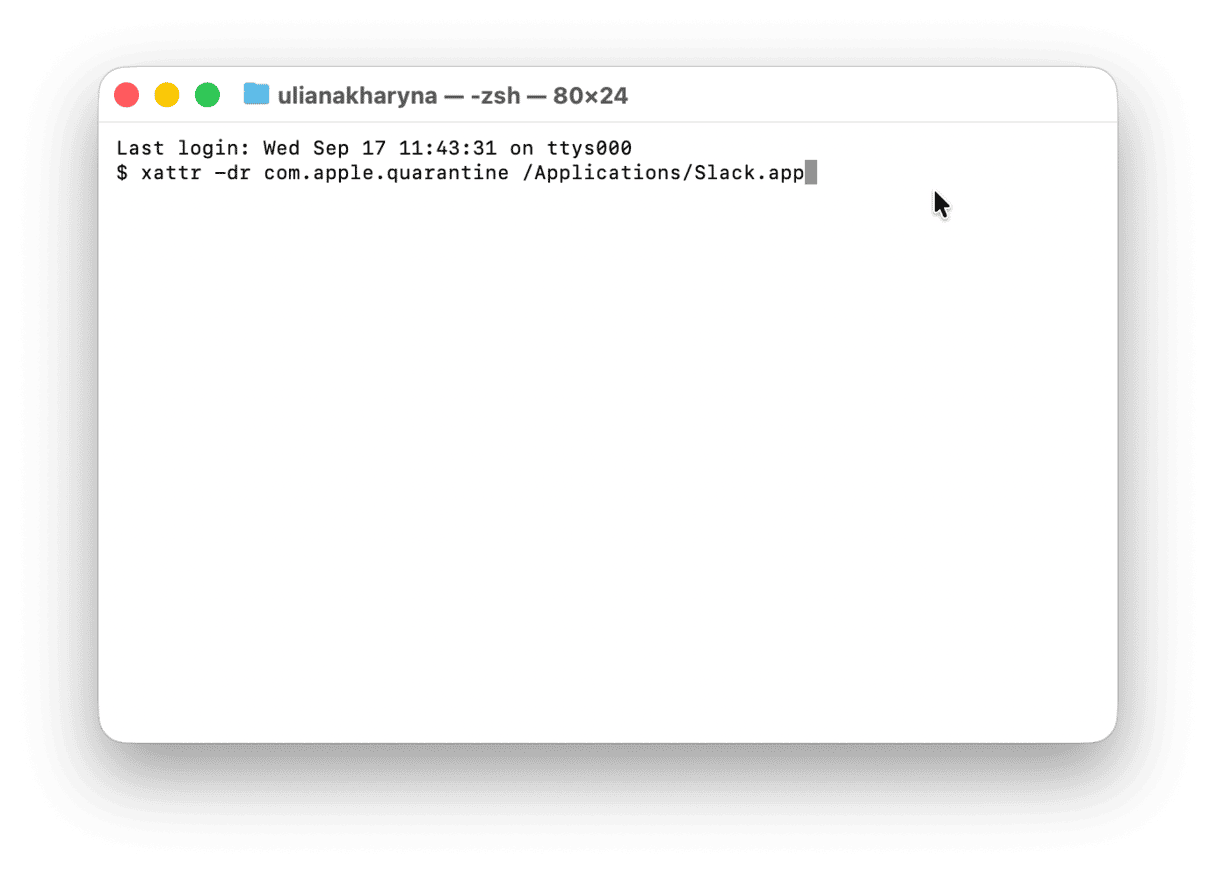
5. Скиньте налаштування програми
Якщо програма відкривається на секунду і вилітає, можливо, її файл налаштувань пошкоджений. Щоб його скинути:
- Завершіть програму.
- У Finder натисніть Shift - Command - G і перейдіть до
~/Library/Preferences/ - Знайдіть файл з назвою на кшталт com.developer.appname.plist (appname, звичайно, буде назвою програми, з якою у вас виникли проблеми) і перемістіть його на робочий стіл.
- Відкрийте програму знову.
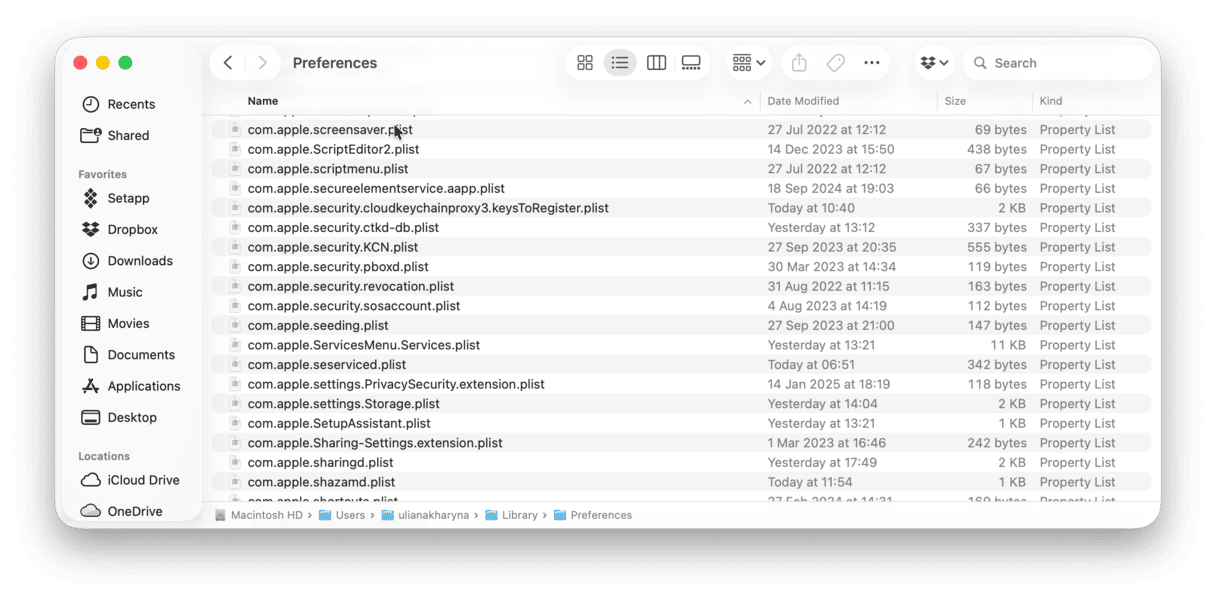
6. Перевстановіть програму
У складних випадках можна спробувати повністю видалити відповідну програму і встановити її повторно.
Тут варто зазначити, що при видаленні програм необхідно також видалити всі залишкові файли. Ми використовуємо для цього функцію Програм з CleanMyMac, тому що часто просто не маємо часу вручну видаляти всі файли налаштувань, кеші та приховані допоміжні елементи, які залишаються в системі.
Інструмент Деінсталятора видаляє одразу все, що пов'язано з програмою. Таким чином ви дійсно починаєте роботу з програмою з нуля.
За допомогою цієї програми ми видалили старий медіаплеєр, який просто відмовлявся відкриватися після оновлення, перевстановили його, і він запустився миттєво. Ось як це працює:
- Отримайте пробну версію CleanMyMac — ви зможете користуватись усіма інструментами програми протягом 7 днів абсолютно безплатно.
- Відкрийте та перейдіть до модуля Програм і проведіть сканування.
- Натисніть «Керувати моїми програмами».
- У розділі Деінсталятора знайдіть проблемну програму, виберіть її та натисніть Деінсталювати.
- Спробуйте переінсталювати програму (з App Store або безпосередньо від розробника).
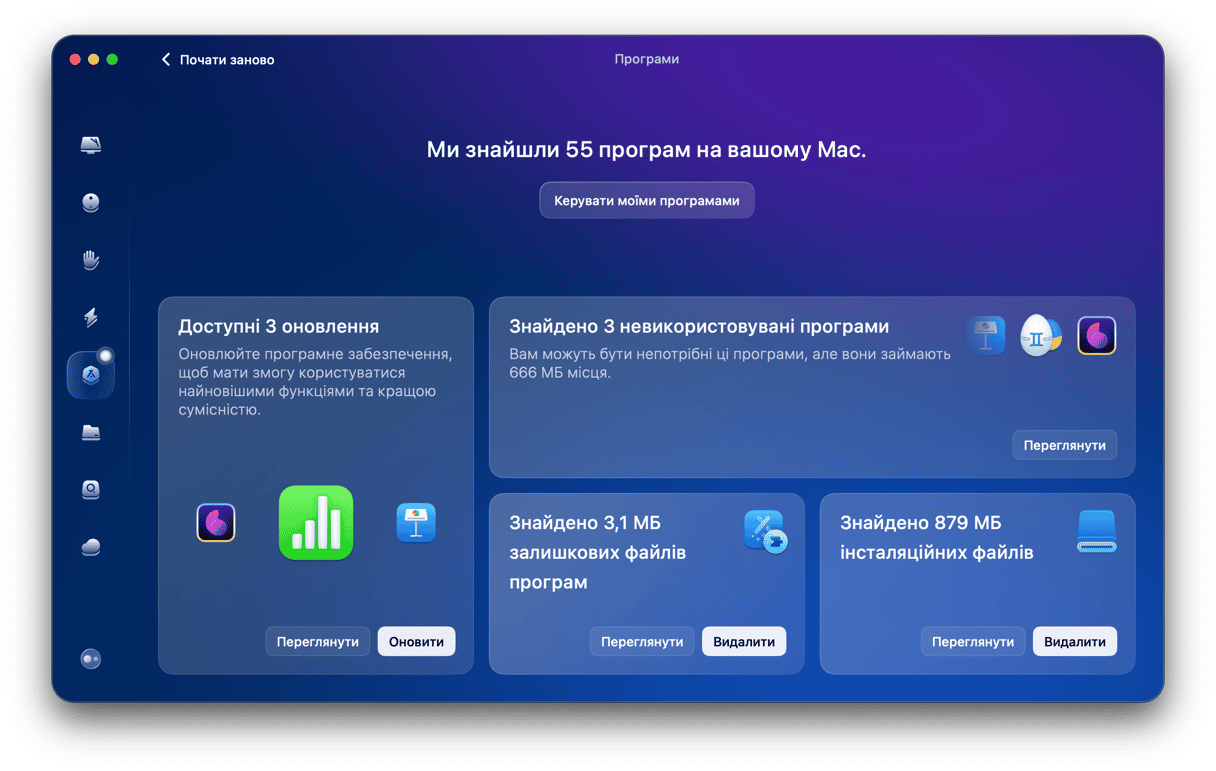
Запустивши цю функцію, ви побачите, що вона може не тільки видаляти програми, але й допомагає виявляти невикористовувані програми, що обтяжують вашу систему, знаходити залишки програм та видаляти інсталяційні файли.
7. Перегляньте звіти про збої
Для більш детального усунення несправностей ви також можете заглянути в програму Консоль і перевірити наявність звітів про збої. Ось як це зробити:
- Відкрийте Finder > Програми > Утиліти > Консоль.
- У розділі «Звіти про аварії» перевірте, чи є там ваша програма.
- Спершу шукайте очевидні помилки:
- Відсутній фреймворк
- Недостатні привілеї
- Підпис коду недійсний
- Скопіюйте звіт і надішліть його розробнику програми або розмістіть на форумі підтримки.
Для більшості користувачів це не стільки вирішить проблему, скільки допоможе зібрати інформацію, щоб розробники могли якісно допомогти.
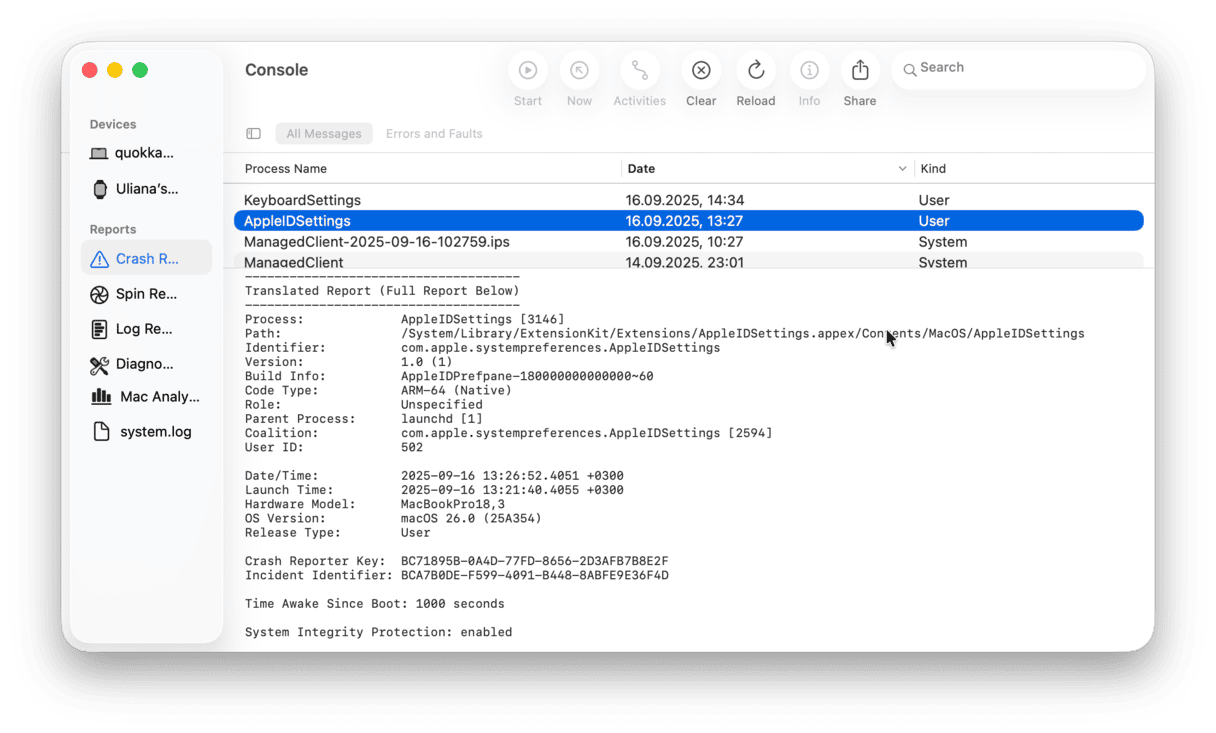
8. Запустіться у безпечному режимі
Безпечний режим завантажує тільки найнеобхідніші частини macOS і пропускає додаткові елементи автозапуску, елементи входу та певні системні розширення. Це хороший спосіб перевірити, чи щось стороннє не блокує роботу програми.
Mac на базі процесора Intel
- Вимкніть ваш Mac.
- Увімкніть його та утримуйте клавішу Shift, доки не з'явиться екран входу в систему.
- Увійдіть у систему (можливо, доведеться здійснити вхід двічі).
- Спробуйте запустити програму в безпечному режимі.

Процесор Apple
- Вимкніть ваш Mac.
- Затисніть кнопку живлення, доки не з'явиться екран параметрів запуску.
- Виберіть ваш стартовий диск та натисніть і утримуйте клавішу Shift.
- Натисніть Продовжити в безпечному режимі та увійдіть у свій обліковий запис.

Якщо програма працює в безпечному режимі
Це означає, що щось, що запускається при нормальному запуску, створює перешкоди.
Ось як звузити пошук:
- Перейдіть до Системних параметрів > Загальні > Автозапуск і розширення та вимкніть усі, що вам не потрібні.
- Перезапустіть Mac у звичайному режимі та спробуйте відкрити програму знову.
- По черзі вмикайте елементи, поки проблема не повториться, і тоді ви знайдете винуватця.
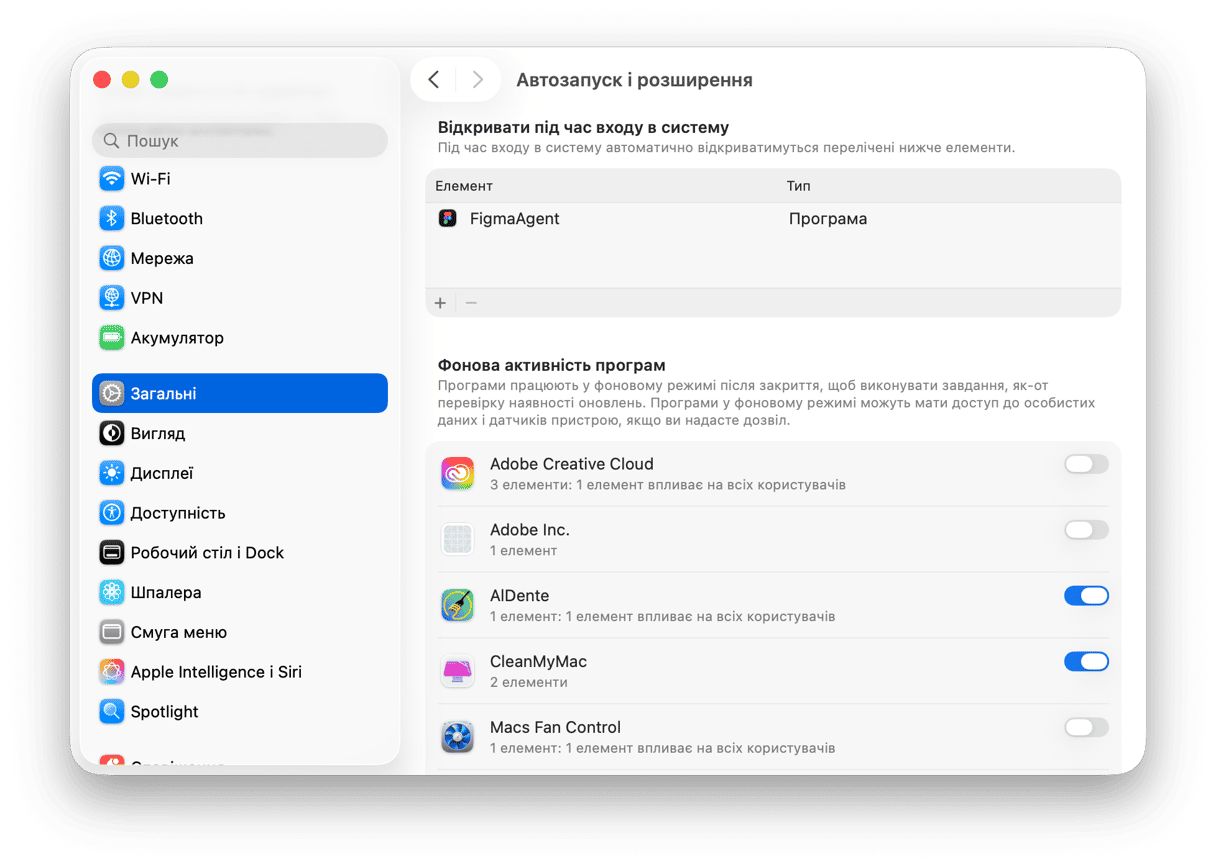
Отже, якщо ви щойно оновили Mac і програми не запускаються в macOS Tahoe, одна з наведених вище порад має допомогти вам розібратись з цією проблемою. Tahoe швидша та безпечніша за Sequoia, але це досягається шляхом відмови від деяких старих, гірше підтримуваних програм. Виконавши наведені вище кроки, а також трохи почистивши систему та скориставшись такими інструментами, як модуль Програми у CleanMyMac, ви зможете повернутися до безперебійної роботи.